En este artículo
La vista Sus turnos para la web y el escritorio
Vea sus propios turnos en la aplicación Turnos de Teams para escritorio y web sin tener que desplazarse por toda la programación solo para llegar a lo que quiere.
La vista predeterminada para los empleados es ahora la vista Sus turnos , mientras que la vista predeterminada para los administradores es la vista Turnos del equipo . Sin embargo, los empleados y administradores pueden alternar entre ambas vistas según sea necesario.
Intercambiar un turno
Aquí le mostramos cómo intercambiar un turno con un compañero de trabajo.
-
Elija

-
Asegúrese de que ha seleccionado la pestaña Solicitudes .
-
Elija + Nueva solicitud encima de la lista de solicitudes.
-
Aparecerá una página nueva. Seleccione la pestaña Intercambiar si aún no está resaltada.
-
Rellene el formulario de intercambio.
-
Seleccione Enviar solicitud en la parte inferior derecha de la pantalla de la aplicación y su administrador recibirá una notificación.
Ofrecer un turno
Aquí le mostramos cómo ofrecer un turno a sus compañeros de trabajo.
-
Elija

-
Elija

-
Aparecerá una página nueva. Seleccione la pestaña Oferta si aún no está resaltada.
-
Rellene el formulario Oferta .
-
Seleccione Enviar solicitud en la parte inferior derecha de la pantalla de la aplicación y su administrador recibirá una notificación.
¿Desea obtener más información?
Para administradores de TI
En este artículo
Intercambiar un turno
-
En Turnos, pulse el turno que desea intercambiar.
-
Pulse Intercambiar.
-
Seleccione el turno que desee.
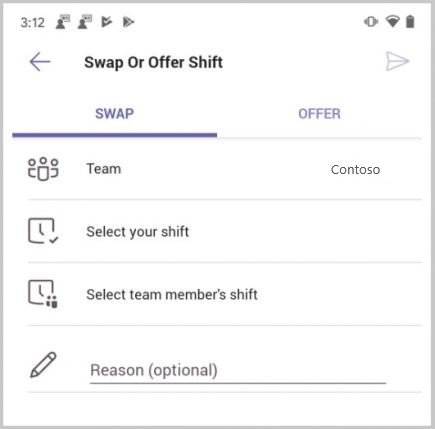
-
Seleccione el turno del miembro del equipo.
-
Agregue un motivo para el intercambio o pulse Hecho.
Se le notificará cuando el administrador del equipo haya aceptado o denegado su solicitud.
Ofrecer un turno
-
En Turnos, pulse el turno que quiera ofrecer a otra persona.
-
Pulse Ofrecer.
-
Asegúrese de seleccionar el turno que quiera o elija uno diferente.
-
Pulse Seleccionar miembro del equipo, pulse la persona que desee y, a continuación, pulse Siguiente.
-
Agregue un motivo por el que ofrece el turno o pulse Hecho.
Se le notificará cuando el administrador del equipo haya aceptado o denegado su solicitud.
Solicitar un turno abierto
-
En Turnos, pulse Abrir turnos.
-
Pulse en el turno que desea solicitar.
-
Pulse Solicitar y se enviará una notificación a su administrador.
Se le notificará cuando el administrador del equipo haya aceptado o denegado su solicitud.
Establecer un aviso de turno
-
Pulse

-
Activa el botón de alternancia Establecer aviso de turno .
Recibirá una notificación una hora antes de que se inicie el turno.
Ver las solicitudes
-
En Teams, pulse Turnos > Solicitudes.
Verás una lista de todas tus solicitudes, incluyendo intercambios, ofertas, permisos, etc. y el estado de cada solicitud.
-
Para cancelar una solicitud pendiente, pulse para abrirla y, a continuación, pulse Cancelar solicitud.







